Depuis l'arrivée de Android 11 aux téléphones portables, beaucoup de choses ont changé, même si l'une des grandes demandes des utilisateurs n'a pas fini d'arriver comme nous l'avions prévu. Nous ne parlons pas d'allonger la sonnerie, qui dépend de l'opérateur, mais nous parlons de la possibilité de enregistrer des appels sur Android , qui n'a pas été ajouté nativement, mais il est possible d'enregistrer l'audio des conversions sur nos téléphones avec un outil Similary.
Dans certains mobiles avec Android 10, 11 ou 12 ou d'autres versions telles que Xiaomi, Samsung or Huawei, nous allons trouver l'option à portée de main pour enregistrer les appels rapidement. Cependant, sur les mobiles avec une version Stock comme le Google Pixel, nous n'avons pas intégré cette option. Nous devrons donc recourir à l'outil pour capturer l'écran ou à d'autres applications tierces.

La légale ?
Avant d'expliquer comment vous pouvez enregistrer des appels sur Android, la vérité est que vous devez préciser que cela est tout à fait légal . En outre, il pourrait être utilisé en justice si nécessaire. Dans notre pays, la loi nous assure que, tant que la personne qui enregistre la conversation fait partie de notre conversation, elle sera parfaitement valable.
Par conséquent, nous devons être un sujet actif dans la conversation. Bien que, si nous enregistrons l'audio d'une conversation extraterrestre, c'est-à-dire à laquelle nous ne participons pas, nous commettrions un crime. C'est pourquoi chaque fois que nous recevons un appel, que nous avons passé ou reçu, nous n'aurons aucun problème.
![]()
De plus, il faut garder à l'esprit que le fait de diffusion de conversations ou des enregistrements n'est pas un crime en soi, tant que vous y avez participé. Vous pouvez même les diffuser tant que le contenu que nous souhaitons diffuser n'est pas sensible. Ce ne sera certainement pas un crime de les diffuser en tant que tels, et rappelez-vous qu'il ne peut y avoir aucune information sensible ou privée sur l'autre personne.
Enregistrer des appels sur Android
Comme nous vous l'avons déjà dit, la possibilité d'enregistrer des appels avec votre mobile n'est pas disponible pour tout le monde, du moins pour Android Stock, comme Motorola. Cependant, nous allons vous donner l'astuce parfaite pour que vous puissiez avoir un enregistrement audio de vos conversations sur vos téléphones portables. Par exemple, en Espagne, nous ne trouvons pas cette fonction standard dans l'application Google.
De quelle version avez-vous besoin
Afin d'avoir un enregistrement audio de nos appels, Google nous impose les exigences suivantes :
- Utilisez un mobile avec Android 9 ou une version plus récente.
- Installez la version la plus récente de l'application Téléphone.
- Être dans un pays ou une région où l'enregistrement des conversations est pris en charge, car cet outil n'est pas disponible dans le monde entier.
Ou, du moins, c'était comme ça avant. Plus que tout parce que Google a bloqué l'enregistrement des appels dans les dernières versions de son système d'exploitation. Par conséquent, si vous avez cette option en standard, il est probable que vous l'ayez grâce à la couche de personnalisation de votre téléphone. Par conséquent, pour enregistrer l'audio des conversations, nous devons utiliser l'astuce que nous expliquerons plus tard.
Comment est-ce utilisé
Une fois que nous devons enregistrer un appel sur Android, ce que nous devrons faire est ce que nous allons vous expliquer. Avant il faut prendre en compte toutes les étapes, puisque par défaut le Enregistreur Android 11 ne choisit pas de choisir le son et il serait inutile de ne capturer que l'écran si ce qui nous intéresse c'est le son et que nous ne le capturons pas. Et ce n'est qu'avec cette version du système d'exploitation qu'elle a été ajoutée en standard. Bien que, dans d'autres couches de personnalisation, il était déjà disponible.
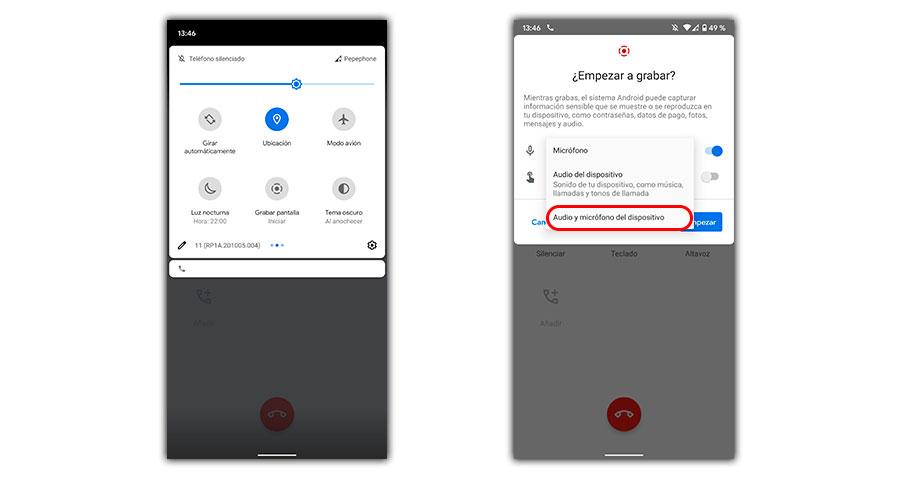
- Nous pouvons commencer par enregistrer l'appel ou le faire en premier, c'est à nous de décider.
- Ce que nous devons faire pour y parvenir est de faire glisser la barre de raccourcis et de trouver l'outil "Enregistrer l'écran".
- Lorsque vous appuyez sur l'option, nous verrons plusieurs options et nous devons marquer en bleu l'endroit où il est écrit "Microphone".
- Ensuite, nous effleurons sa liste déroulante et sélectionnons l'option « Audio et microphone de l'appareil ».
- Maintenant, nous appuyons sur « Démarrer » et nous revenons ou passons à l'appel.
- Nous devrons activer le 'Speaker' si nous voulons que la vidéo soit bien entendue ou sinon elle peut sembler très faible.
Une fois l'appel interrompu, nous pouvons raccrocher comme nous le faisons normalement et faire à nouveau glisser la barre de notification. Dans celui-ci, nous aurons le gros bouton rouge que nous vous montrons, où juste en le touchant l'enregistrement se terminera.
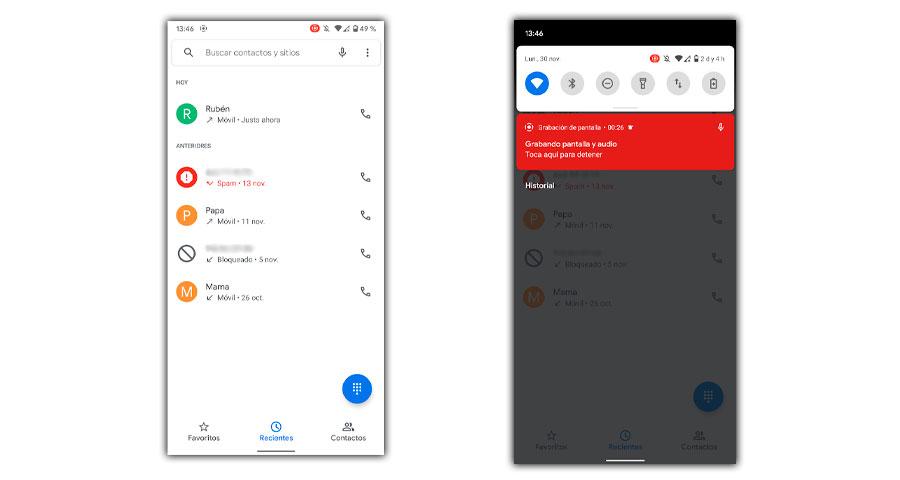
Où sont les enregistrements ?
Pour les consulter, les couper ou les partager, nous devrons accéder à la galerie de notre mobile. Dans la section des vidéos, plus précisément, dans la section des enregistrements d'écran, nous viendrons à travers l'appel enregistré sur Android et il ne s'agira que de l'utiliser selon nos besoins. Le panneau peut être verrouillé pendant que nous prenons une vidéo de l'écran et de l'appel, cela n'affectera donc pas le résultat, car même si rien n'est vu sur le panneau, il continuera à enregistrer le son.
Faites-le avec d'autres applications
Nous pouvons toujours essayer d'autres applications dans le cas où la couche logicielle de notre mobile ne dispose pas de cette fonctionnalité en standard ou, si la capture vidéo du panneau téléphonique ne fonctionne pas non plus, enregistrer l'audio des conversations que nous avons au téléphone. mobile. Ce sont quelques-uns des meilleures options sur Google Play .
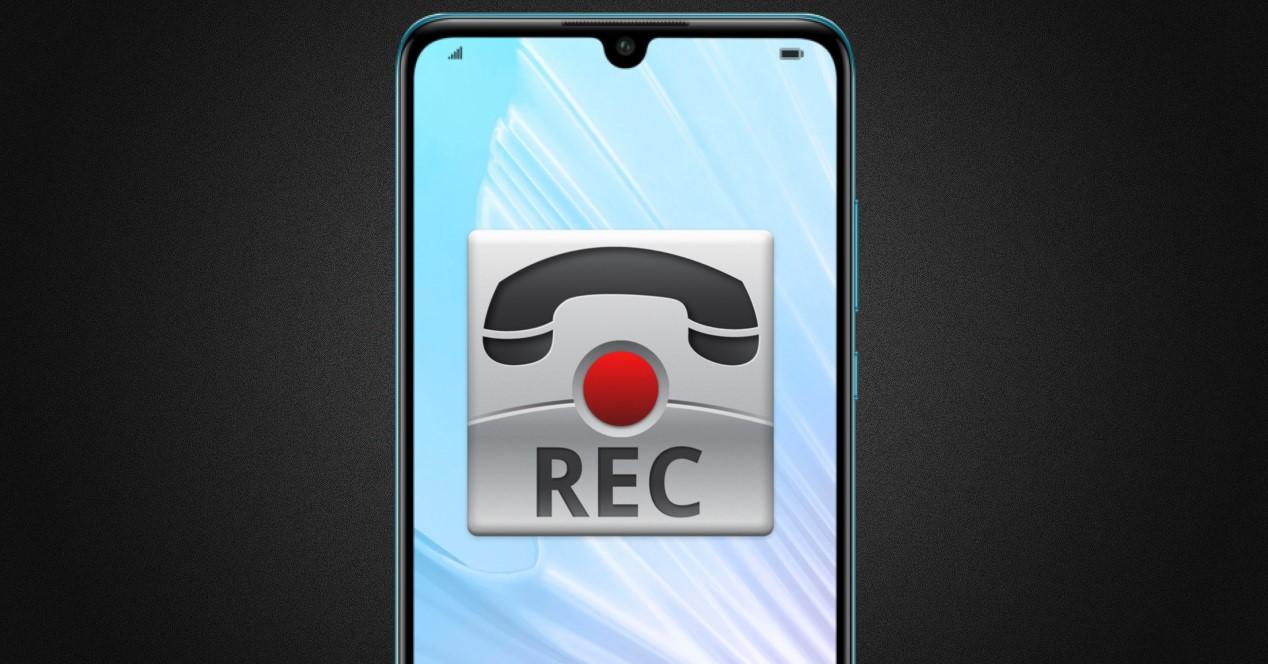
Call Recorder
Dans ce cas, la première application connue sous le nom de 'Call Recorder', est l'une des plus téléchargées de Google Play et son fonctionnement prend pleinement en charge ses fonctionnalités. Vous n'avez qu'à donner quelques autorisations rapides et nous pouvons commencer à faire des enregistrements instantanés. De plus, nous pourrons stocker les audios des conversations dans un emplacement exact de l'appareil Android ou dans un espace dans le cloud qu'ils nous offrent.
Cube RTA
La deuxième application pour enregistrer les appels avec le mobile que nous avons à portée de main, appelée ' Cube RTA ', nous permet également de capturer chacun des appels que nous recevons sur notre mobile. De plus, il est compatible avec n'importe quel smartphone avec Android Oreo et au-delà. Par conséquent, nous n'avons qu'à l'installer, y accéder et connaître toutes les autorisations qu'il demande.
Afin que vous puissiez protéger les appels sans difficultés, nous devrons vous accorder des autorisations avancées, appelées dans Android « Autorisations spéciales ». De cette façon, nous pouvons enregistrer l'audio qui entre dans le smartphone, celui qui sort des haut-parleurs et celui qui vient de l'autre interlocuteur.
Véritable numéroteur téléphonique
La dernière alternative appelée 'True Phone Dialer' est l'une des options les plus simples et les plus intuitives. Avec lui, nous n'avons qu'à nous soucier de donner les autorisations, puis de les appeler ou de les recevoir sans rendre difficile la commencer à enregistrer les appels sur notre téléphone mobile Android. Un bouton central qui apparaîtra sur le panneau nous aidera à démarrer l'option dont nous avons tant besoin. De plus, il le stockera dans le système, de sorte que, enfin, nous puissions consulter l'audio capturé à partir du gestionnaire de fichiers à tout moment.